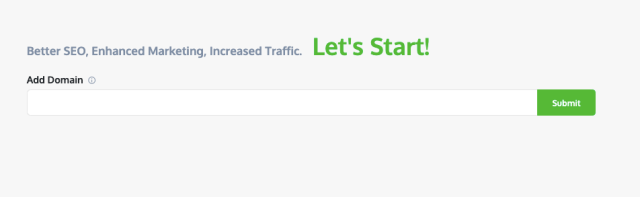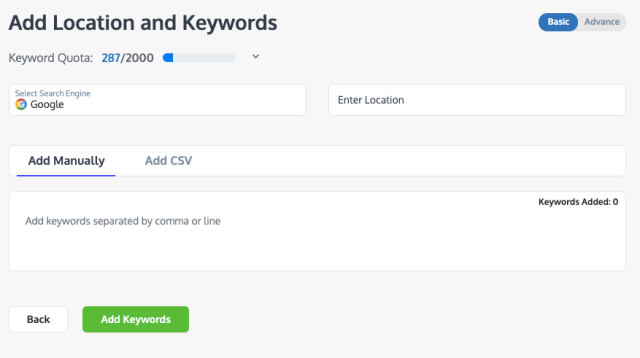كيف تضيف مشروع على RankWatch؟
نشرت: 2021-03-26تسمح لك عملية إضافة مشروع الجديدة الخاصة بـ RankWatch بإعداد مشروعك وكل وحدة من مجموعة أدوات تحسين محركات البحث (SEO) الشاملة الخاصة بنا. يمنحك تحكمًا كاملاً في تحليل كل جانب من جوانب ظهور عملك على الإنترنت.
الميزة الأكثر تميزًا لهذه العملية الجديدة هي مدى سهولة وبساطة وسهولة الوصول إليها وتخصيصها لإطلاق مشروع جديد على RankWatch لكل مستخدم ، سواء كان مبتدئًا أو مسوقًا راسخًا.
كيف تضيف مشروع جديد على RankWatch؟
اذهب إلى RankWatch أضف مشروعًا ، أو يمكنك العثور على " إضافة مشروع جديد " في شريط البحث RankWatch.
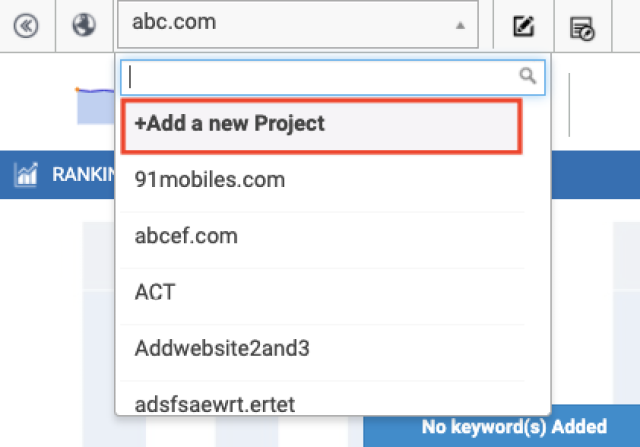
بمجرد النقر فوق " إضافة مشروع جديد" ، سيتم توجيهك إلى نافذة جديدة حيث يمكنك إعداد مشروعك.
إضافة المجال الخاص بك
أدخل اسم المجال الخاص بك وانقر فوق " إرسال ".
ليس عليك أن تسبق اسم المجال الخاص بك بأي بروتوكول ، مثل HTTPS أو WWW. بشكل افتراضي ، سيحدد RankWatch البروتوكول النشط حاليًا على اسم المجال الذي تم إدخاله.
اختيار ما تحتاجه
سيتم تقديمك ببيانات تكميلية مرتبطة بالمجال الذي أدخلته ، مثل معاينة SERP ولقطة شاشة للصفحة الرئيسية.
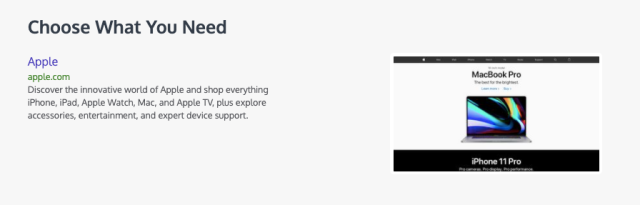
في نفس النافذة ، أسفل المعاينة ، يتم سرد كل أداة مميزة من مجموعة أدوات RankWatch.
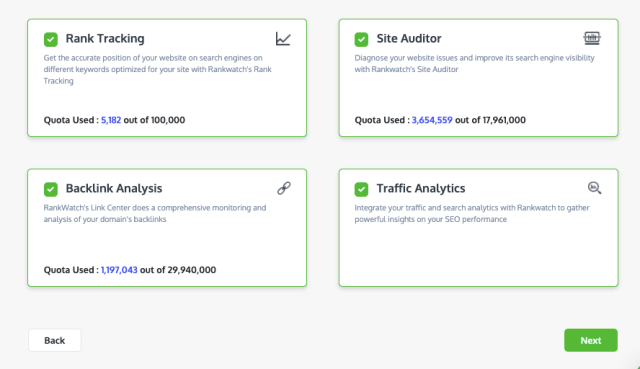
في هذا التخطيط المترابط ، يتم عرض جميع التفاصيل الرقمية مثل الحصة "المستخدمة" و "الإجمالية" المرتبطة بكل أداة بشكل مضغوط مع معلومات موجزة عن كل وحدة. تتيح لك هذه الواجهة المدمجة اتخاذ قرار مستنير بشأن مشروعك في لمح البصر.
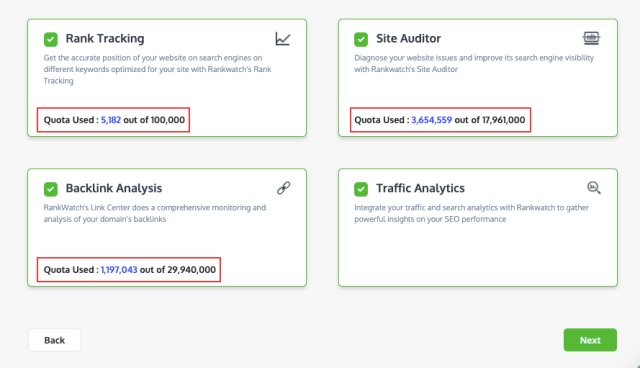
ملاحظة: لست بحاجة إلى إعداد كل أداة لمشروعك. إذا كنت ترغب فقط في تتبع تصنيفات SERP الخاصة بها ، فحدد " تتبع الترتيب " وقم بإعداد الوحدة وفقًا لمتطلباتك. وبالمثل ، يمكنك اختيار جميع الأدوات الأربعة أيضًا.
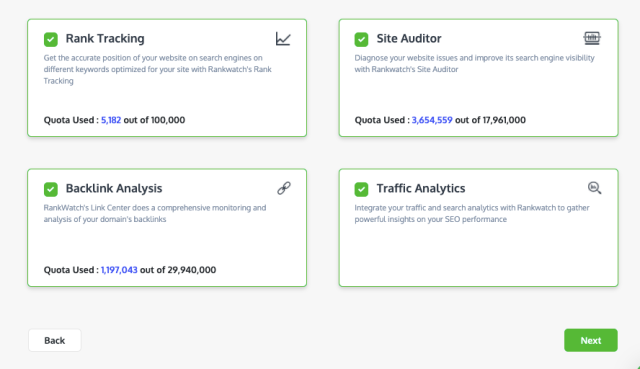
بعد اختيار نوع البيانات القابلة للتنفيذ التي تحتاجها ، انقر فوق " التالي ".
إعداد الأدوات الفردية
يمكنك تخصيص كل أداة حسب احتياجاتك. نظرًا لاستخدام RankWatch من قبل كل من المسوقين المبتدئين والقائمين ، ستجد خيارات التخصيص " الأساسية " و " المتقدمة " لتتبع الترتيب ومدقق الموقع.
إعداد تتبع الترتيب
إضافة محرك البحث والموقع
إضافة موقع البحث
يمكنك تحديد وتتبع تصنيفاتك على ما يصل إلى 13 محرك بحث.
لكل محرك بحث ، يمكنك تحديد موقع وتتبع ترتيب كلماتك الرئيسية المستهدفة في هذا الموقع. يمكنك ربط عدة مواقع بمحرك بحث واحد ؛ لم نضع أي حدود لذلك.
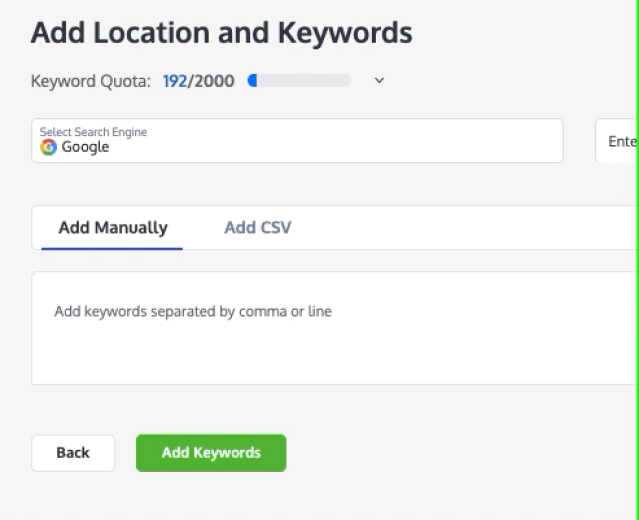
Adding Search Engine & Location ملاحظة: لإضافة محرك البحث والموقع عند التبديل إلى الإعدادات المتقدمة.
تتبع الوظائف
إذا كنت ترغب في تتبع ترتيبك الوظيفي لمقتطفات الوظيفة ، يمكنك تشغيل هذا الإعداد وسيوفر لك RankWatch البيانات ذات الصلة .
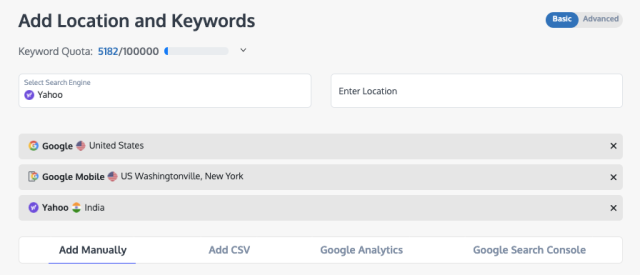
تصحيح تلقائي
يكون هذا الخيار " تشغيل " افتراضيًا لعرض تصنيفات الكلمة الأساسية التي تم تصحيحها تلقائيًا والتي بها أخطاء إملائية. يمكنك إيقاف تشغيله إذا كنت ترغب في تتبع ترتيب الكلمات الرئيسية التي بها أخطاء إملائية والتي تم إدخالها عن قصد.
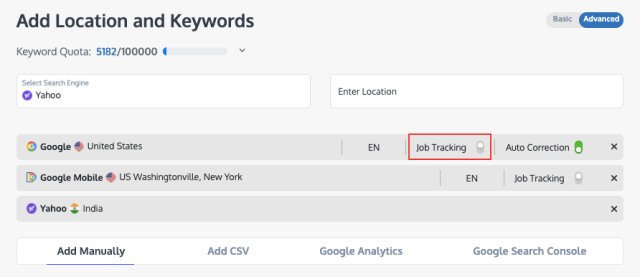
إزالة محرك البحث
إذا كنت ترغب في إزالة محرك بحث ، فاضغط على " x " مقابله.
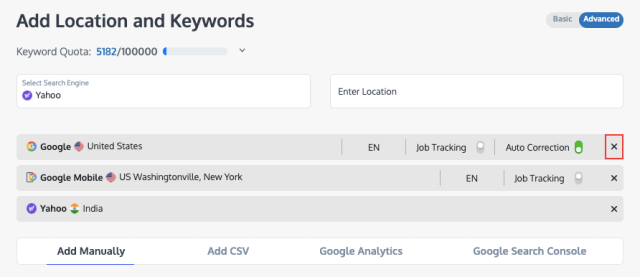
إضافة الكلمات الرئيسية
تحقق من حصة الكلمات الرئيسية الخاصة بك
يُظهر لك Keyword Quota العدد الإجمالي للكلمات الرئيسية المستخدمة في مشاريعك الأخرى وبالنسبة للمشروع الحالي ، فإنه يعرض العدد الإجمالي للكلمات الرئيسية في كل محرك بحث.
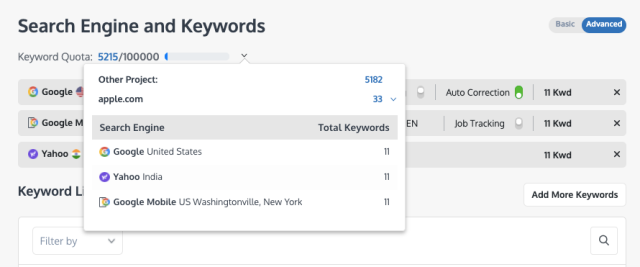
إضافة الكلمات الرئيسية يدويًا
أدخل كلمة رئيسية يدويًا وافصلها عن الكلمة التالية باستخدام فاصلة أو سطر.
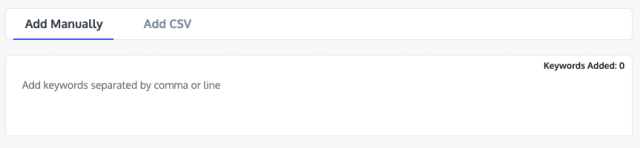
اقتراحات الكلمات الرئيسية
بعد تحليل المجال الخاص بك ، يقترح RankWatch العديد من توصيات الكلمات الرئيسية التي يتم إنشاؤها تلقائيًا والتي ستتغير بناءً على آخر كلمة رئيسية تم إدخالها. يمكنك إما " إضافة الكل" أو تحديد ما هو مطلوب بالنقر فوق " + " بجوار كل كلمة رئيسية للتتبع. إذا اخترت إزالة كلمة رئيسية معينة ، فانقر فوق " x " بجوار كل كلمة رئيسية.
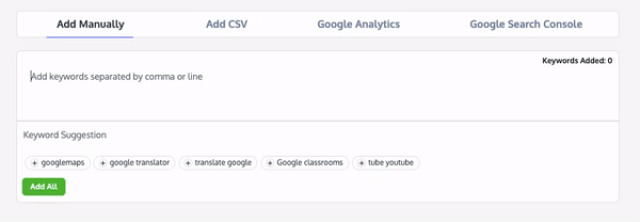
إضافة كلمات رئيسية عبر CSV
هناك طريقة أخرى لإضافة الكلمات الرئيسية وهي تحميل ملف CSV. للتتبع الفعال ، يجب اتباع التنسيق القياسي لملف CSV. يمكنك الرجوع إلى نموذج ملف CSV لنفسه.
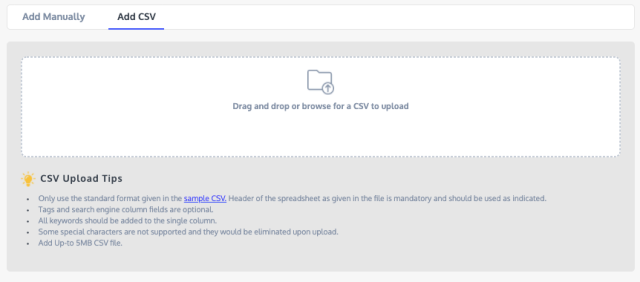

Adding ملاحظة: لإضافة إضافة كلمات رئيسية عبر GA و GSC
بصرف النظر عن إضافة الكلمات الرئيسية يدويًا ومن خلال CSV ، يمكنك تكوين الكلمات الرئيسية من حسابات Google Analytics و Google Search Console أيضًا.
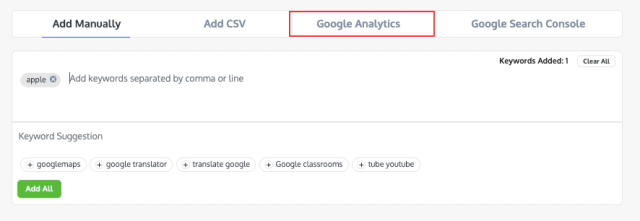
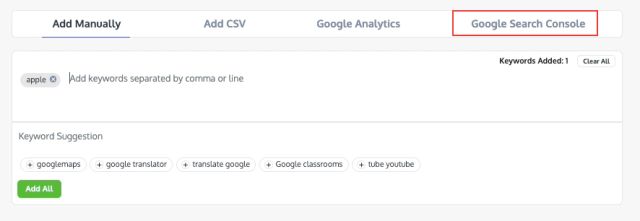
إضافة العلامات
تحدد العلامات هدفك من تتبع كلمة رئيسية معينة. على سبيل المثال ، تقوم بتشغيل حملة تسويقية على Facebook باستخدام الكلمات الرئيسية المضافة أعلاه. في هذا السيناريو ، ستكون علامتك لهذه الكلمات الرئيسية هي "حملة Facebook".
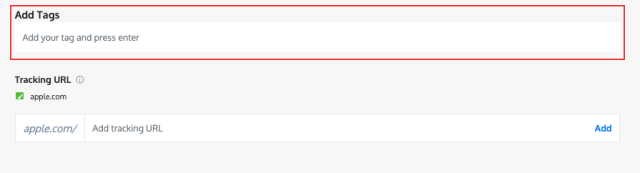
إضافة تتبع URL
إذا كنت ترغب في تتبع الكلمات الرئيسية المضافة لعنوان URL معين داخل المجال الخاص بك ، يمكنك تحديد ذلك في هذا القسم.
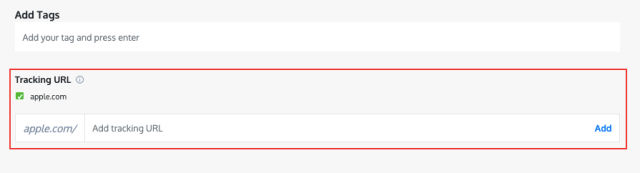
بمجرد إضافة جميع الكلمات الرئيسية ذات الصلة ، قم بإنهاء إرسال الكلمات الرئيسية بالنقر فوق " إضافة كلمات رئيسية " ومراجعتها قبل المضي قدمًا.
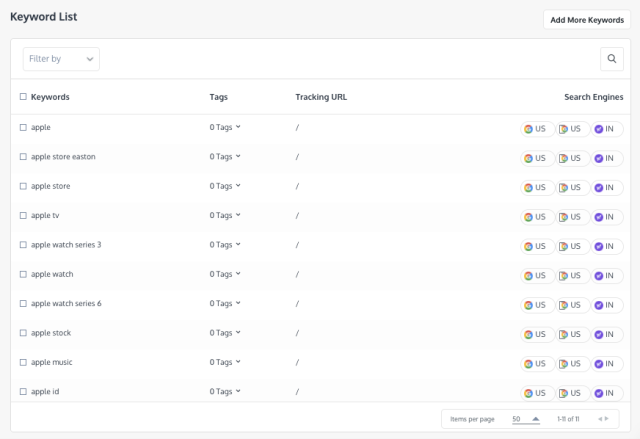
افحص الكلمات الرئيسية المضافة
تصفية الكلمات الرئيسية
يمكنك تصفية الكلمات الرئيسية عن طريق العلامات وعنوان URL ومحركات البحث. حدد هذه من القائمة المنسدلة وأدخل القيمة المعنية. سيتم سرد الكلمات الرئيسية الناتجة في القائمة. لإزالة الفلتر ، يمكنك استخدام علامة التقاطع الموضحة فوق رأس العمود المعني.
إذا كنت ترغب في إضافة المزيد من الكلمات الرئيسية إلى القائمة ، فانقر فوق " إضافة المزيد من الكلمات الرئيسية" الموجودة في الزاوية اليمنى العليا. أيضًا ، يمكنك العثور على كلمة رئيسية معينة من خلال البحث عنها.
حذف محرك البحث من الكلمة الأساسية
مرر مؤشر الماوس فوق محرك البحث الذي ترغب في إزالته لكلمة رئيسية معينة وانقر فوق " x " لحذف محرك البحث.
حذف الكلمات الرئيسية
حدد الكلمات الرئيسية التي ترغب في إزالتها وانقر فوق الزر " حذف " في الزاوية العلوية اليمنى من القائمة.
معدل ذكاء SEO
SEO IQ هي ميزة تقدمها RankWatch والتي تحلل أكثر من 40 عاملًا على الصفحة لعنوان URL والكلمة الرئيسية المستهدفة مع أفضل منافسي SERP. إنه يوفر توصيات قابلة للتنفيذ بنسبة 100٪ للتغلب على أفضل المنافسين لديك والحصول على مرتبة أعلى في SERPs. يتم تحديده افتراضيًا لإلغاء تأمين إمكانات مُحسّنات محرّكات البحث الكاملة.
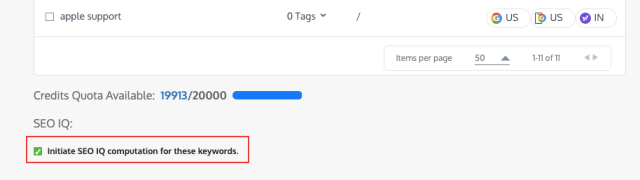
إعداد مدقق الموقع
يقوم Site Auditor بتحليل أكثر من 110 معلمة لموقع الويب الخاص بك وينتج تقريرًا شاملاً وقابل للتنفيذ يمكن أن يساعدك في العثور على المشكلات في الموقع وإصلاحها بشكل فعال.
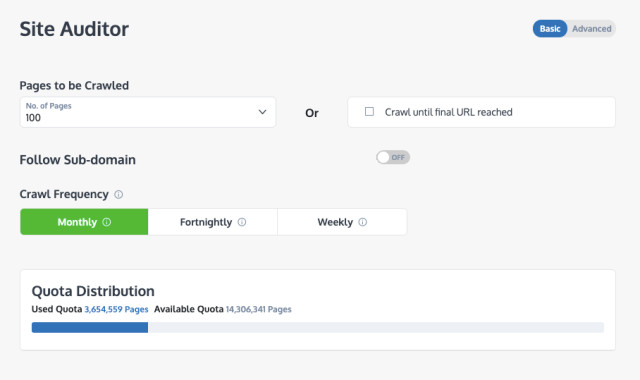
تحديد عدد الصفحات المراد الزحف إليها
حدد عدد الصفحات (بحد أقصى 5000) المرتبطة بنطاقك الذي تريد أن يقوم Site Auditor بالزحف إليه وتحليله.

إذا كنت تريد تشغيل الزحف حتى الوصول إلى رابط عنوان URL النهائي ، فيمكنك تحديد هذا الخيار أيضًا. ومع ذلك ، تحقق من حصتك المتبقية لمدقق مواقع الويب لأن الزحف سيتوقف عند نفاد الحصة.
ملاحظة: أيضًا ، إذا تجاوزت الحصة ، فأنت تقوم بترقية خطتك من خلال نفس النافذة. Upgrade فقط انقر فوق " ترقية اتبع المجال الفرعي
إذا كنت تريد أن يقوم الروبوت بالزحف إلى المجالات الفرعية أيضًا ، فيمكنك تشغيل خيار " متابعة النطاق الفرعي". خلاف ذلك ، بشكل افتراضي ، يكون دائمًا " إيقاف التشغيل".
تحديد معدل تكرار الزحف
تردد الزحف يعني عدد المرات التي تريد فيها أن يزحف روبوت RankWatch إلى موقع الويب الخاص بك: شهريًا ، كل أسبوعين ، وأسبوعيًا.
Setting Up Site Auditor ملاحظة: ستتوفر مدقق الموقع إدارة سرعة الزحف (صفحة / ثانية)
في المتوسط ، يزحف RankWatch Site Auditor إلى 8 صفحات في الثانية. يمكنك زيادة (حتى 12 صفحة / ثانية) أو تقليل (إلى 1 صفحة / ثانية) هذا الرقم بناءً على متطلباتك. ضع المؤشر على الدائرة وحركه عبرها.

الزحف إلى ملف Robots.txt والمجالات الفرعية
يكون خيار Robots.txt هذا " متوقفًا" بشكل افتراضي مما يعني أن الروبوت لن يتبع ملف الروبوتات الخاص بك (حتى لو وجد واحدًا) عند الزحف. يمكنك تشغيله إذا كنت تريد أن يتبع ملف الروبوتات.
إعداد تحليل الروابط الخلفية
نظرًا لأننا نفهم أهمية تحليل الروابط الخلفية ، فقد قررنا عدم تقديم أي إعدادات أساسية أو متقدمة. هناك إعداد واحد فقط ، وهو ينتج تقرير تحليل مفصل.
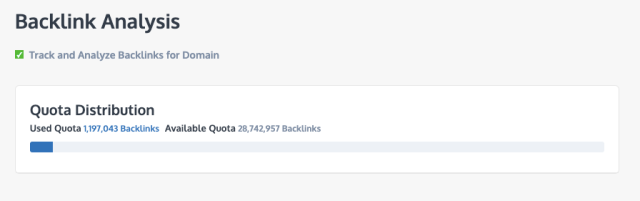
بمجرد الانتهاء من تكوين مدقق الموقع والروابط الخلفية ، انقر فوق " التالي".
إعداد تحليلات حركة المرور
دمج GA & GSC مع مشروعك
قم بتكوين البيانات من Google Analytics و Search Console باستخدام بيانات RankWatch الخاصة بك. بهذه الطريقة ، يمكنك إجراء تحليل متعمق لحركة المرور التي يتلقاها مجالك في لوحة تحكم واحدة.
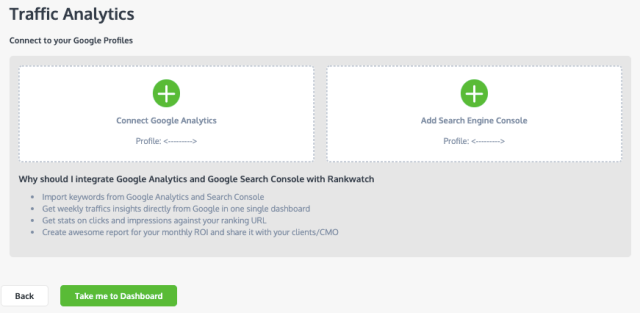
لإرسال جميع الإعدادات ، انقر فوق " خذني إلى لوحة التحكم ".
تحرير مشروعك
بعد إنشاء المشروع ، إذا كنت ترغب في تعديله مرة أخرى أو اختيار إعداد أو إزالة الوحدات النمطية ، يمكنك القيام بذلك بنفس سهولة إضافة مشروع.
انتقل إلى لوحة معلومات RankWatch ، وحدد المشروع الذي تريد تحريره وانقر على زر " تحرير المشروع الحالي " بجوار شريط البحث RankWatch.

إذا كانت لديك أي استفسارات بخصوص عملية "إضافة موقع ويب" الجديدة ، فتواصل معنا على [البريد الإلكتروني المحمي] .